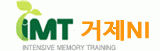1) 녹음기 설치 후 마이크가 안되는 대부분의 경우
(사운드 드라이버가 Realtek AC97 혹은 대부분의 드라이버)
1. 마이크, 또는 마이크 녹음이 가능한 헤드셋을 준비하여 컴퓨터 본체 뒷면의 분홍색 단자에 마이크 잭을 연결 합니다.
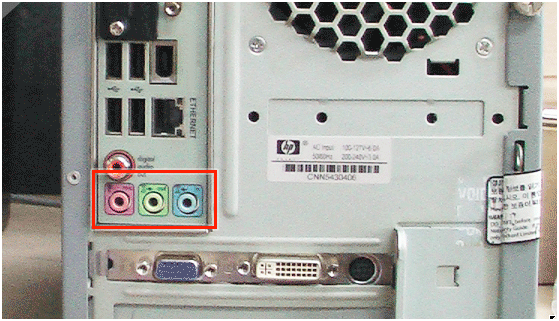
2. 제어판 -> 사운드 및 오디오 장치 -> 볼륨(장치볼륨) 고급선택->
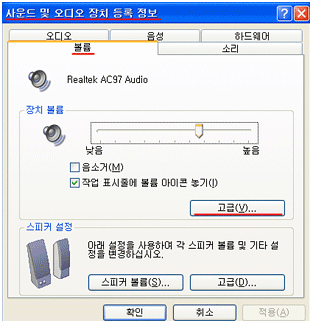
3. 볼륨 컨트롤 -> 마이크 부분에 음소거 체크박스를 제거하고 -> 볼륨을 60%~70%위치 시킵니다. (* 컴퓨터 마다 아래 상자에 나타난 내용은 다를 수 있습니다. 다르다면 4번 사항으로 진행합니다.)
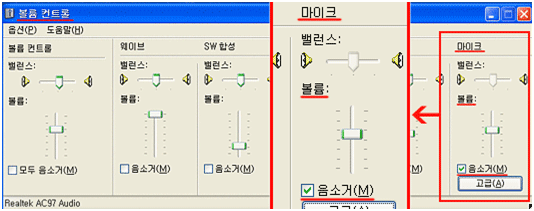 . .
4. 볼륨 컨트롤 -> 옵션 -> 속성 -> 녹음 선택 -> 마이크 체크박스를 클릭 -> 확인
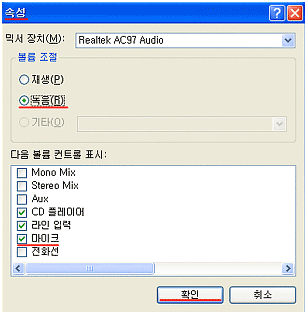
5. 녹음 컨트롤 -> 마이크 -> 마이크 선택을 체크하시고 볼륨을 60%~70%위치 시킵니다. 그리고 닫기를 눌러 설정을 종료 합니다.
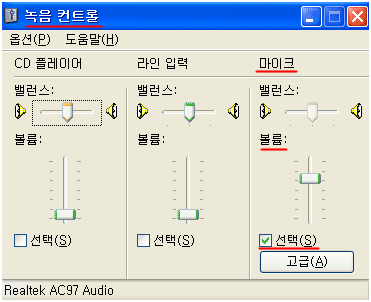
6.설정확인 테스트 해 보기
시작-> 프로그램 -> 보조 프로그램 -> 엔터테인먼트 -> 녹음기 실행
맨 오른쪽 빨간 버튼을 누르고 마이크에 대고 말을 했을 때 파장이 일어나면 마이크가 정상적으로 작동하는 겁니다.
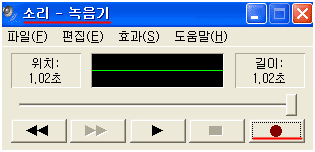
2) 사운드 드라이버가 Realtek HD 인 경우 (아래의 조치 사항은 컴퓨터 본체 앞면에 마이크를 연결 했을 경우의 조치 사항입니다)
1. 일단, Realtek sound effect manager을 열어야 합니다
컴퓨터 화면 우측 맨 아래에 위치해 있습니다.
아니면 제어판에 들어가셔서 Realtek이라고 쓰여진 아이콘을 찾으시면 됩니다.

2. 열었다면 오디오 I/O 탭을 열고 아날로그라는 글자 옆으로 스패너 모양의 커넥터 설정 아이콘이 보일 것입니다. 이것을 클릭!
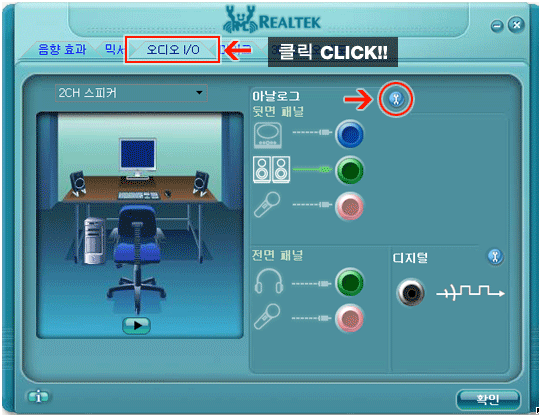
3. 커넥터 설정을 확인 하면 ‘전면판 잭 탐지 사용 불가’ 부분이 체크되지 않은 것을 확인 할 수 있습니다. 아래 부분의 빈칸을 체크합니다. 이 부분을 체크하시면 자동으로 두번째 항목인 ‘전면 헤드폰이 연결된 경우…’가 비 활성화 됩니다. 체크했다면 확인을 눌러줍니다.
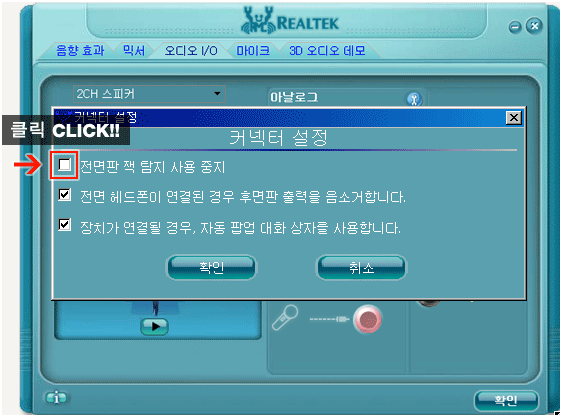
4. 이제 전면패널 부분의 스피커 모양을 클릭 합니다.
이미 이 부분을 변경한 사람이라면 헤드폰 모양 등으로 바뀌어 있을 수도 있습니다.
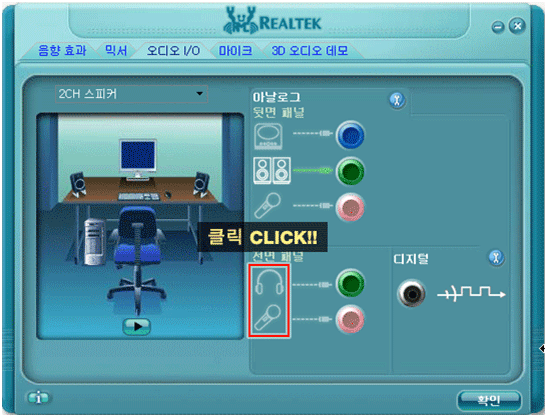
5. 장치 유형 창이 떳다면 헤드폰 부분을 클릭해줍니다. 만약 스피커와 마이크로 따로 사용한다면 자신이 사용하고 있는 기기를 체크해 주시면 됩니다. 체크한 후 확인!
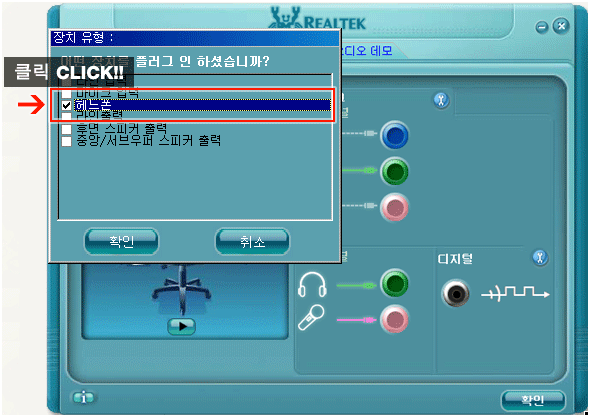
6. 마찬가지 방식으로 전면 패널 부분의 마이크 모양을 클릭해서 장치 유형창을 열도록 합니다.
마이크 입력 부분이 체크 되어있는지 확인한 후 마찬가지로 확인!

7. 여기까지 끝났다면 이제 믹서탭을 클릭합니다. 재생 파트를 보면(녹음이 아니라 재생파트에 있습니다.) “Front Pink In”이 보이면서 이 부분의 볼륨 조절 아래쪽 스피커 아이콘에 빨간 X표시가 되어 있는 것이 보일 것입니다. 이것을 클릭하여 풀어줍니다. 만약, 아래의 모양과 달리 녹음 부분에서 Aux볼륨,라인볼륨~~아래쪽에 빨간 X 표시가 있다면 클릭해서 풀어줍니다.
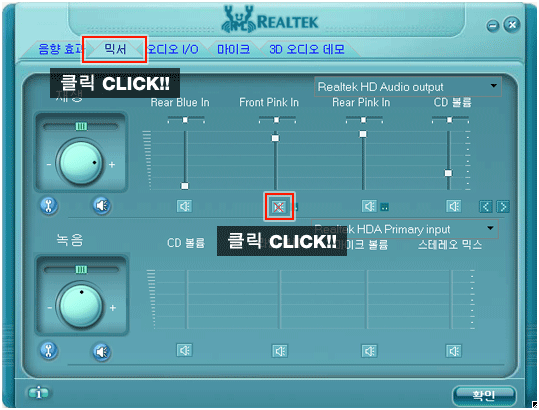
8. 마지막으로 볼륨바를 조절하고 확인을 누르면 완료입니다!
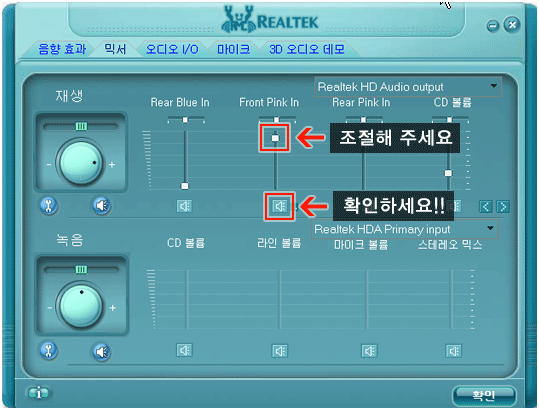
해당 내용이 없는 경우 또는 해결이 되지 않는경우 고객센터(1566-0582 평일09시~19시)에 연락 주시면 친절히 안내해 드리겠습니다.
감사합니다.
|